如何在 LibreOffice 中建立具有可填寫表單的 PDF


PDF 是一種非常流行的靜態文檔格式,但您可能也看過帶有可填寫表單的 PDF 文件。 PDF 表單,也是免費的。
在 LibreOffice 中建立可填寫的表單
要完成此任務,您需要使用 Libre Writer,它是 LibreOffice 套件的組成部分。
開啟 Libre Writer 並建立您的文件。
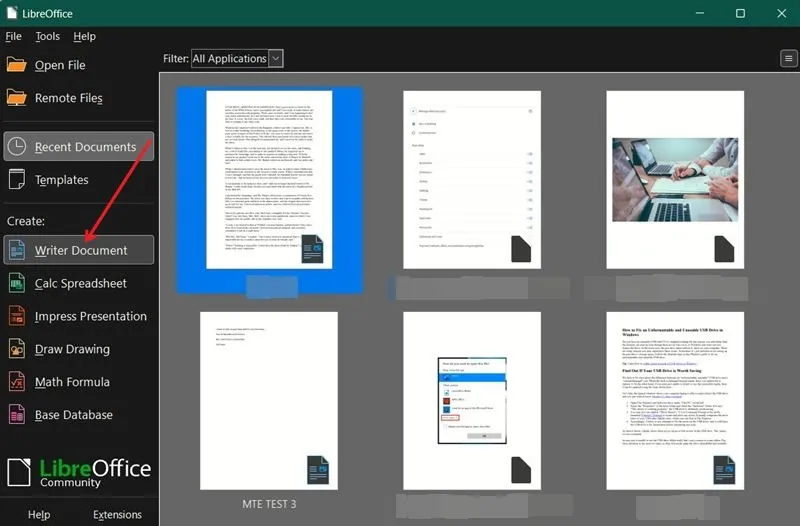
在頂部的功能區選單中,前往「檢視」->「工具列」->「表單控制項」。
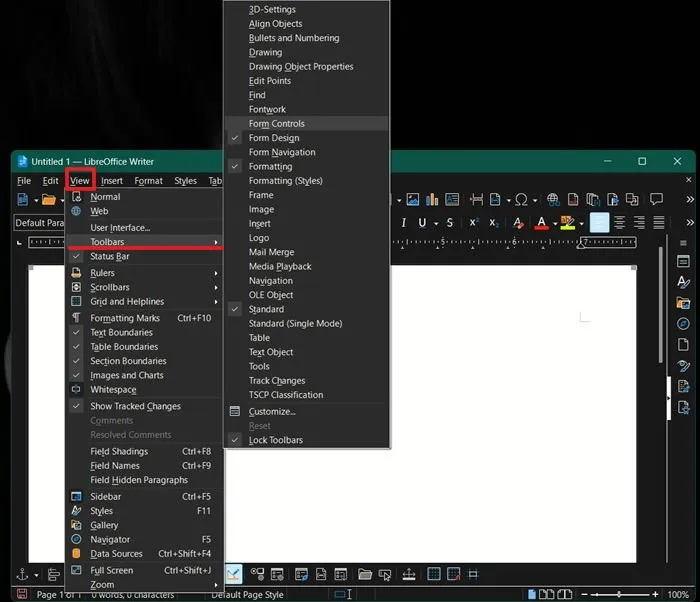
這會將「表單控制」工具列新增至顯示器左側的 Libre Writer 介面。此工具列可讓您拖放文件中的各種表單欄位。
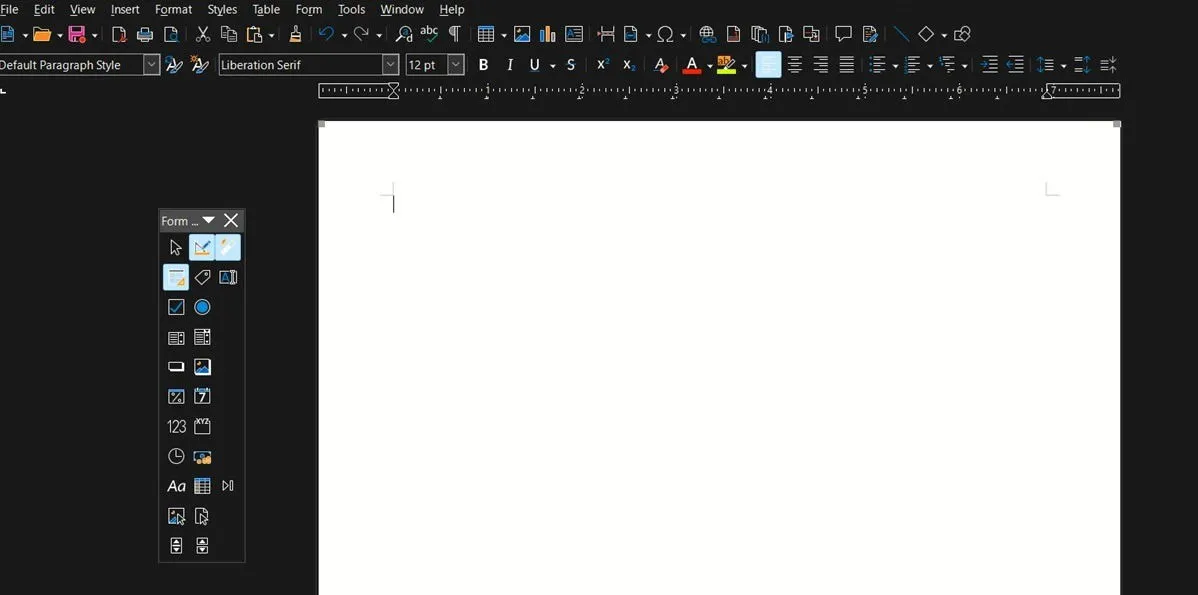
現在我們可以開始建立可填寫的表單。將文字方塊(工具列中的A圖示)拖曳到文件上。例如,寫入“名稱”並在下面新增文字方塊。
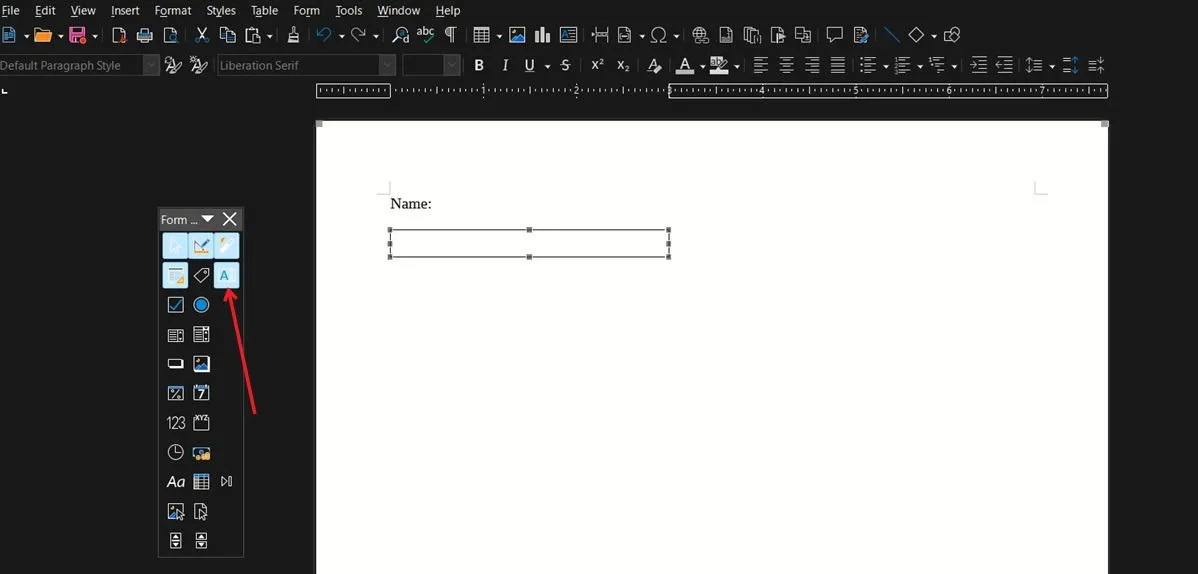
接下來,右鍵單擊文字方塊以查看“屬性”視窗。這將帶您到可以編輯文字方塊元資料的位置,例如其名稱、標籤欄位、最大長度等。還可以透過切換到「事件」標籤來新增事件,例如變更滑鼠懸停、焦點、按下按鍵等時的文字。
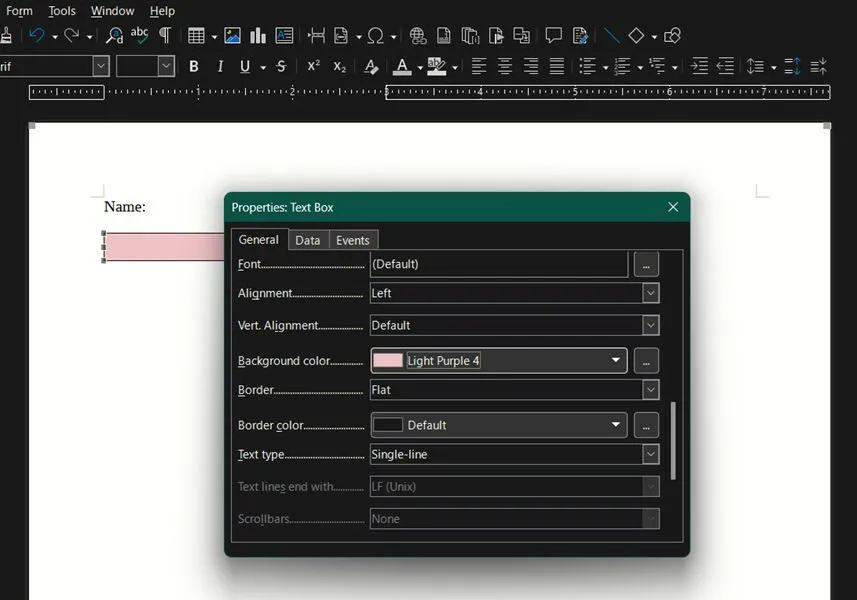
一旦掌握了竅門,您就可以繼續向文件添加各種表單欄位。您可以新增許多內容,例如複選框、日期欄位、模式欄位等。
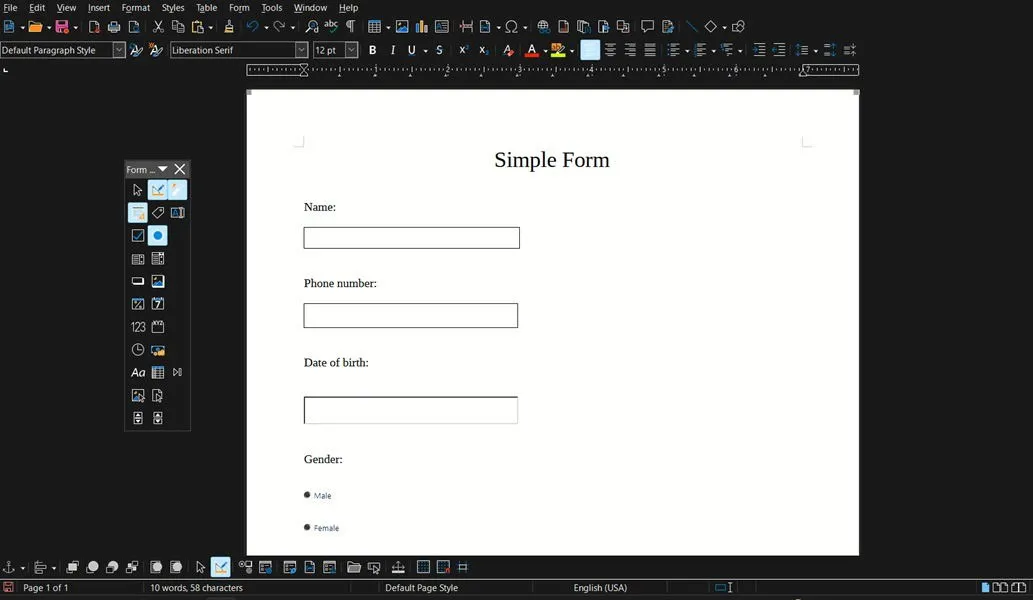
在 LibreOffice 中將可填寫的表單匯出為 PDF
建立完文件後,就可以將其轉換為 PDF。為此,請前往“文件”->“匯出為”->“匯出為 PDF”。在彈出的視窗中按“導出”即可。
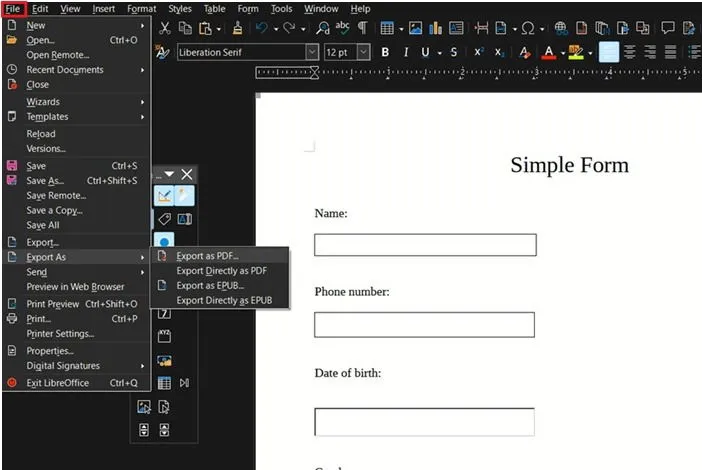
或者,您也可以將文件匯出為 EPUB。
現在,在您選擇的 PDF 檢視器中開啟 PDF 文件,您應該會看到文件中的所有表單欄位。要測試它,您可以填寫表格並將其另存為新的 PDF(這樣您就可以保留原始文件。)關閉並再次重新打開它。您應該會看到表單資料完好無損。
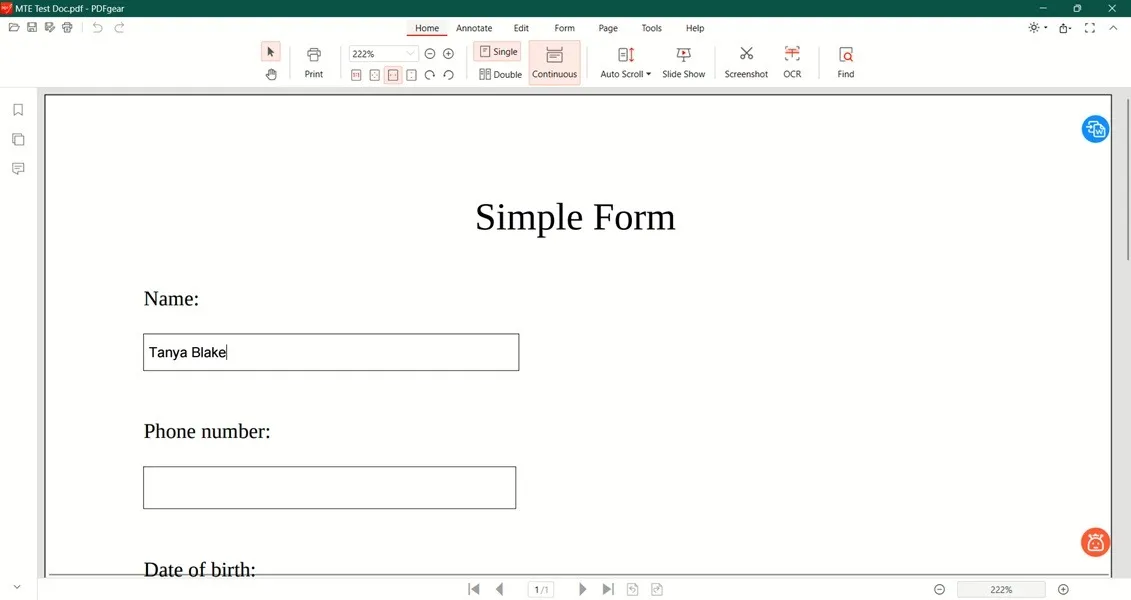
使用 LibreOffice 建立可填寫的表單很容易,但您知道您也可以使用 Word 來執行相同的操作嗎?另一方面,如果您需要建立線上投票,這裡有免費的頂級工具。
圖片來源:Freepik所有截圖皆由 Alexandra Arici 提供



發佈留言